Installer Web Studio
Introduction
Citrix Studio est une console de gestion Windows qui vous permet de configurer et de gérer votre déploiement Citrix Virtual Apps and Desktops. Web Studio est la nouvelle génération de Citrix Studio, une console de gestion Web offrant la même fonctionnalité que Citrix Studio. Avec la même apparence que l’interface Citrix DaaS Studio, Web Studio modernise votre expérience de gestion en offrant une expérience Web native.
Vous pouvez déployer Web Studio sur n’importe quel serveur Windows sur lequel Internet Information Service (IIS) est installé. Il existe deux options de déploiement :
-
Installation sur un serveur dédié :
Pour les environnements plus étendus où les performances et l’évolutivité sont essentielles, nous vous recommandons d’installer Web Studio sur un serveur dédié. Ce serveur peut éventuellement héberger la console Director.
-
Intégration à un composant Delivery Controller :
Pour accélérer et simplifier les déploiements, installez Web Studio directement sur un composant Delivery Controller. Cette approche est idéale pour les déploiements de petite taille où la réduction des frais administratifs est une priorité.
Le schéma suivant montre l’architecture de Web Studio :

Voici un flux de travail général pour que Web Studio soit opérationnel :
-
Ajouter des instances de Delivery Controller à Web Studio pour la gestion.
-
(Facultatif) Configurer Web Studio en tant que proxy pour les composants Delivery Controller
Pour configurer un déploiement de Web Studio avec équilibrage de charge, consultez cet article.
Nouvelles fonctionnalités disponibles dans Web Studio
Consultez l’article Nouveautés.
Configuration système requise
Systèmes d’exploitation pris en charge :
-
Windows Server 2025
-
Windows Server 2022
-
Windows Server 2019, éditions Standard et Datacenter, avec option Server Core
-
Windows Server 2016, éditions Standard et Datacenter, avec option Server Core
Navigateurs pris en charge :
- Microsoft Edge 92
- Firefox ESR (version de prise en charge étendue)
- Google Chrome 92
- Safari 14
La résolution d’écran optimale recommandée pour afficher Web Studio est 1440 x 1024.
Configuration requise
Cette version de Web Studio est compatible avec les déploiements de Citrix Virtual Apps and Desktops 2212 et versions ultérieures.
Pour les déploiements antérieurs à 2212, effectuez d’abord une mise à niveau vers 2212, puis installez Web Studio.
Limitations connues
Si vous utilisez Web Studio et Citrix Studio de manière interchangeable, tenez compte de la limitation suivante : un modèle créé dans Web Studio n’est pas affiché dans Citrix Studio, et vice versa. En effet, Web Studio utilise une base de données différente de Citrix Studio pour stocker les modèles. Pour contourner ce problème, créez une stratégie à partir d’un modèle dans Web Studio, puis créez un modèle à partir de cette stratégie dans Citrix Studio, et vice versa.
- Pour garantir la réussite de l’installation de Web Studio, ne modifiez pas le nom du site par défaut (Site Web par défaut) dans le gestionnaire des services Internet (IIS). Toute modification apportée au nom du site par défaut entraîne des échecs d’installation.
Installer Web Studio
Les informations suivantes complètent les instructions de la section Installer les composants principaux. Pour installer Web Studio, procédez comme suit :
-
Installez Web Studio à l’aide du programme d’installation ISO complet du produit pour Citrix Virtual Apps and Desktops. Le programme d’installation ISO vérifie les prérequis, installe les composants manquants, configure le site Web de Web Studio (sur le Delivery Controller s’il est inclus dans l’installation de Delivery Controller) et effectue la configuration de base.
-
Si Web Studio n’a pas été inclus lors de l’installation, utilisez le programme d’installation pour ajouter Web Studio.
-
Lors de l’installation de Web Studio, vous êtes invité à saisir le nom de domaine complet d’un Delivery Controller.
Remarque :
- Vous pouvez ajouter plusieurs Delivery Controller. Web Studio tente de s’y connecter dans un ordre aléatoire. Si le Delivery Controller auquel Web Studio tente de se connecter est inaccessible, Web Studio revient automatiquement aux autres Delivery Controller.
- Si Director a été sélectionné dans Composants principaux et installé, les Delivery Controller que vous ajoutez ici sont utilisés à la fois pour Web Studio et Director.
- Si le contrôleur de mise à disposition est configuré pour TLS (recommandé), le nom de domaine complet saisi doit correspondre au nom courant ou à un nom alternatif de l’objet du certificat installé sur le contrôleur de mise à disposition.

-
Sur la page Fin, la case à cocher Lancer gestionnaire de site est sélectionnée par défaut afin que Citrix Site Manager s’ouvre automatiquement. Pour le lancer plus tard, ouvrez le menu Démarrer de votre bureau et sélectionnez Citrix > Citrix Site Manager. Avant de lancer Web Studio, vous devez utiliser Citrix Site Manager pour créer un site ou rejoindre un site existant. Pour plus d’informations, consultez Configurer un site.
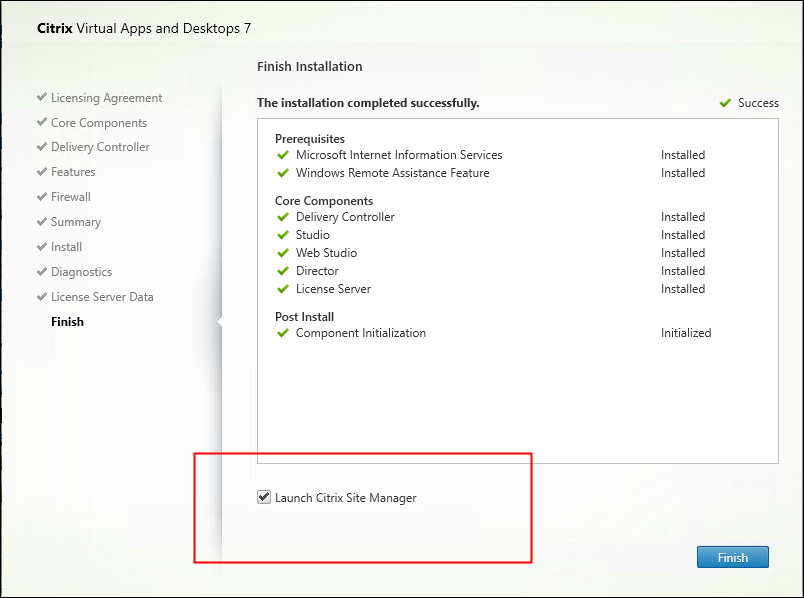
Remarque :
Vous pouvez également utiliser la ligne de commande pour installer Web Studio. Exemple :
.\XenDesktopServerSetup.exe /components webstudio /controllers "ddc1.studio.local" /configure_firewall /quiet. Pour de plus amples informations, consultez la section Installer à l’aide de la ligne de commande.
Configurer le certificat pour TLS
Par défaut, si IIS n’est pas déjà configuré pour HTTPS, le programme d’installation crée un certificat auto-signé en utilisant le nom de domaine complet du serveur comme nom courant du certificat et le lie au port 443. Ce comportement permet aux utilisateurs d’accéder à Web Studio à partir de la machine locale, mais les utilisateurs se connectant à partir d’autres machines voient des avertissements de sécurité car le certificat n’est pas approuvé. Nous vous recommandons de remplacer ce certificat par un certificat signé par une autorité de certification (CA) d’entreprise ou publique. Pour plus d’informations, reportez-vous à la section Activer TLS sur Web Studio et Director. Si un certificat TLS est déjà configuré dans IIS, le programme d’installation n’apporte aucune modification.
**Remarque :
Pour en savoir plus sur la sécurisation de votre déploiement Web Studio, reportez-vous à la section Sécuriser le déploiement de Web Studio.
Configurer un site
Pour configurer votre déploiement Citrix Virtual Apps and Desktops (également appelé site), utilisez l’outil Citrix Site Manager. L’outil est installé automatiquement avec un Delivery Controller.
Pour configurer un site, procédez comme suit :
-
Sur un Delivery Controller, ouvrez le menu Démarrer du bureau, puis sélectionnez Citrix > Citrix Site Manager.
-
Dans Citrix Site Manager, sélectionnez Créer un site. L’assistant de configuration du site s’affiche.
-
Créez un site et configurez ses paramètres comme suit :
- Sur la page Introduction, tapez le nom du site.
- La page Bases de données contient des sélections permettant de configurer les bases de données Site, Surveillance et Journalisation de la configuration. Pour plus d’informations, reportez-vous à l’étape 3. Base de données.
- Sur la page Licences, spécifiez l’adresse du serveur de licences, puis indiquez la licence à utiliser (installer). Pour plus d’informations, reportez-vous à l’étape 4. Gestion des licences.
-
Sur la page Résumé, vérifiez tous les paramètres et cliquez sur Envoyer.
L’adresse IP de ce Controller est automatiquement ajoutée au site.
Remarque :
L’utilisateur qui crée un site en devient l’administrateur complet. Pour plus d’informations, consultez Administration déléguée.
Si vous installez un nouveau Controller après avoir créé un site, vous devez ajouter le Controller au site. Les étapes détaillées sont les suivantes :
- Exécutez Citrix Site Manager sur ce nouveau Controller.
- Sélectionnez Rejoindre un site existant.
- Entrez l’adresse d’un Controller déjà ajouté au site.
- Cliquez sur Envoyer.
Ajouter des Delivery Controller à Web Studio à des fins de gestion
Utilisez l’outil de configuration Studio pour ajouter les Delivery Controller à Web Studio à des fins de gestion. Cet outil est disponible dans le dossier d’installation de Web Studio.
Par défaut, l’outil est installé dans le dossier suivant.
C:\Program Files\Citrix\Web Studio\Tool\StudioConfig.exe
Supposons que vous souhaitiez configurer les deux instances de Delivery Controller suivantes pour le site que vous souhaitez gérer avec Web Studio : ddc1.studio.local et ddc2.studio.local. Exécutez les commandes PowerShell suivantes :
.\StudioConfig.exe --server "ddc1.studio.local,ddc2.studio.local"
Remarque :
- L’outil nécessite des autorisations d’administrateur pour l’ordinateur.
- Les modifications de configuration du Delivery Controller peuvent ne pas prendre effet immédiatement en raison des paramètres de cache du serveur IIS. Pour une prise d’effet immédiate, accédez au serveur Web Studio, ouvrez le Gestionnaire Internet Information Services (IIS), accédez à Nom_serveur > Sites > Site Web par défaut, et sélectionnez Redémarrer dans le panneau Gérer le site Web.
- Lorsque vous redéployez des composants Delivery Controller avec de nouveaux noms de domaine complets, mettez à jour ces noms de domaine complets dans Web Studio à l’aide de
StudioConfig.exe, ainsi que dans le fichierC:\Program Files\Citrix\Web Studio\Site\assets\json\manifest.json. Si vous ne mettez pas à jour le fichiermanifest.json, les anciens noms de domaine complets apparaîtront toujours dans la fenêtre de connexion de Web Studio. C’est pourquoi vous devez saisir les nouveaux noms de domaine complets lors de la connexion.- Pour afficher tous les paramètres pris en charge, exécutez
StudioConfig.exe --help.
(Facultatif) Configurer Web Studio en tant que proxy pour les composants Delivery Controller
Par défaut, lorsque vous gérez votre déploiement à l’aide de la console Web Studio, vous vous connectez au serveur Web Studio et aux Delivery Controller via le navigateur Web. Nous vous proposons la possibilité de configurer le serveur Web Studio en tant que proxy pour les Delivery Controller. Par conséquent, vous vous connectez uniquement au serveur Web Studio lorsque vous gérez votre déploiement.
Cette section vous explique comment configurer un serveur Web Studio en tant que proxy pour les Delivery Controller. Nous partons du principe que Web Studio et les Delivery Controller sont installés sur des serveurs différents.
Avant de commencer, vérifiez que tous les composants principaux nécessaires sont installés dans votre déploiement. Pour plus d’informations, voir Installer les composants principaux.
Pour activer le mode proxy pour Web Studio, procédez comme suit :
- Sur le serveur Web Studio, exécutez Windows PowerShell en tant qu’administrateur.
-
Exécutez la commande suivante en remplaçant
fqdn_of_webstudio_machinepar le nom de domaine complet de votre serveur Web Studio.& "c:\Program Files\Citrix\Web Studio\Tool\StudioConfig.exe" --enableproxy --proxyserver "fqdn_of_webstudio_machine"Remarque :
Si vous disposez d’un déploiement Web Studio à charge équilibrée, remplacez
fqdn_of_webstudio_machinepar le nom de domaine complet du serveur d’équilibrage de charge (également appelé serveur virtuel). Pour plus d’informations, consultez Configurer un déploiement de Web Studio avec équilibrage de charge.
Pour désactiver le mode proxy pour Web Studio, exécutez cette commande PowerShell :
& "c:\Program Files\Citrix\Web Studio\Tool\StudioConfig.exe" --disableproxy
<!--NeedCopy-->
(Facultatif) Activer ou désactiver Pendo
À partir de la version 2411, Web Studio intègre l’outil Pendo, qui est activé par défaut. Pendo collecte vos données d’utilisation conformément à la Politique de confidentialité de Citrix. Il ajoute également une icône dans le coin inférieur droit de Web Studio, pour vous fournir des informations contextuelles sur les fonctionnalités, ainsi que des options de commentaires. Si vous préférez ne pas transmettre vos données d’utilisation, vous pouvez désactiver Pendo à l’aide de l’outil de configuration de Studio.
Cet outil est disponible dans le dossier d’installation de Web Studio. Par défaut, l’outil est installé dans le dossier suivant : C:\Program Files\Citrix\Web Studio\Tool\StudioConfig.exe.
Pour désactiver Pendo, procédez comme suit :
- Connectez-vous à Web Studio. Si une icône apparaît dans le coin inférieur droit, Pendo est activé.
- Sur le serveur Web Studio, exécutez Windows PowerShell en tant qu’administrateur. Exécutez cette commande PowerShell :
& "c:\Program Files\Citrix\Web Studio\Tool\StudioConfig.exe" --disablependo
<!--NeedCopy-->
Pour activer Pendo, exécutez cette commande :
& "c:\Program Files\Citrix\Web Studio\Tool\StudioConfig.exe" --enablependo
<!--NeedCopy-->
Connectez-vous à Web Studio
-
Accédez à Web Studio avec
https://<address of the server hosting Web Studio>/Citrix/Studiosi le numéro de port par défaut 443 est utilisé. Si un port différent est configuré, utilisezhttps://<address of the server hosting Web Studio>:<port number>/Citrix/Studio.La page de connexion s’affiche si vous avez ajouté des composants Delivery Controller à Web Studio et qu’ils sont accessibles.
Remarque :
La page Impossible de se connecter apparaît dans les cas suivants :
- Aucun composant Delivery Controller n’a été spécifié pour le site. Vous êtes invité à en spécifier un pour vous connecter.
- Les composants Delivery Controller spécifiés sont inaccessibles. Cliquez sur Tester pour vérifier la connectivité. Ou, entrez un autre composant Delivery Controller et cliquez sur Se connecter.
-
Entrez un nom d’utilisateur, un mot de passeet un domaine.
-
Cliquez sur Connexion.
Étapes suivantes
-
Utilisez Web Studio pour fournir des applications et des bureaux virtuels à vos utilisateurs avec :
Dans cet article
- Introduction
- Nouvelles fonctionnalités disponibles dans Web Studio
- Configuration système requise
- Configuration requise
- Limitations connues
- Installer Web Studio
- Configurer le certificat pour TLS
- Configurer un site
- Ajouter des Delivery Controller à Web Studio à des fins de gestion
- (Facultatif) Configurer Web Studio en tant que proxy pour les composants Delivery Controller
- (Facultatif) Activer ou désactiver Pendo
- Connectez-vous à Web Studio
- Étapes suivantes